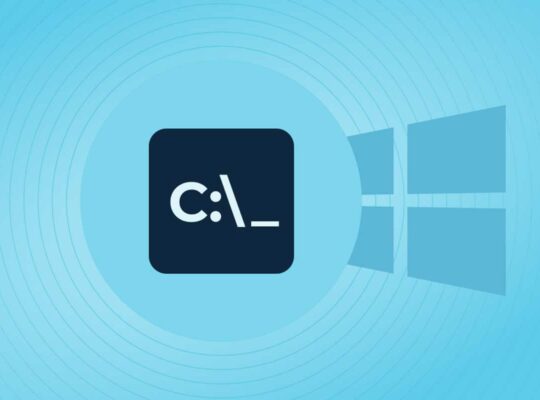Les problèmes d’impression sont une source fréquente de frustration pour de nombreux utilisateurs d’ordinateurs.
Lorsqu’une imprimante refuse soudainement de fonctionner, cela peut perturber le travail et causer des retards importants.
Heureusement, la plupart des problèmes d’impression ont des solutions simples que l’utilisateur peut appliquer lui-même.
Cet article présente les étapes à suivre pour diagnostiquer et résoudre les problèmes d’impression les plus courants.
Vérifier les niveaux d’encre ou de toner
La première étape pour résoudre un problème d’impression consiste à vérifier les niveaux d’encre ou de toner. Des cartouches vides ou presque vides sont souvent la cause de l’arrêt de l’impression. Pour les imprimantes à jet d’encre, l’utilisateur peut généralement vérifier les niveaux d’encre via le panneau de contrôle de l’imprimante ou le logiciel d’impression sur l’ordinateur.

Pour les imprimantes laser, le niveau de toner peut être vérifié de la même manière ou en retirant physiquement la cartouche pour l’inspecter. Si les niveaux sont bas, il est temps de remplacer les cartouches.
Signes de niveaux d’encre bas
- Impressions pâles ou incomplètes
- Stries ou lignes manquantes sur les impressions
- Messages d’avertissement sur l’écran de l’imprimante
- Voyants lumineux clignotants sur l’imprimante
Il est recommandé de toujours avoir des cartouches de rechange à portée de main pour éviter les interruptions de travail. Certaines imprimantes modernes offrent des services d’abonnement qui envoient automatiquement de nouvelles cartouches lorsque les niveaux sont bas.
S’assurer que l’imprimante est correctement branchée et allumée
Bien que cela puisse sembler évident, une connexion électrique défectueuse est souvent la raison pour laquelle une imprimante ne fonctionne pas. L’utilisateur doit vérifier que le câble d’alimentation est fermement branché à la fois à l’imprimante et à la prise murale. Il doit également s’assurer que l’interrupteur d’alimentation de l’imprimante est en position “marche”.
Si l’imprimante ne s’allume toujours pas, il peut être utile d’essayer une autre prise électrique ou un autre câble d’alimentation pour éliminer ces éléments comme source du problème.
Vérifications de l’alimentation
| Élément à vérifier | Action |
|---|---|
| Câble d’alimentation | Vérifier les connexions aux deux extrémités |
| Interrupteur d’alimentation | S’assurer qu’il est en position “marche” |
| Prise électrique | Tester avec un autre appareil |
| Voyants de l’imprimante | Vérifier s’ils s’allument |
Contrôler la connexion entre l’ordinateur et l’imprimante
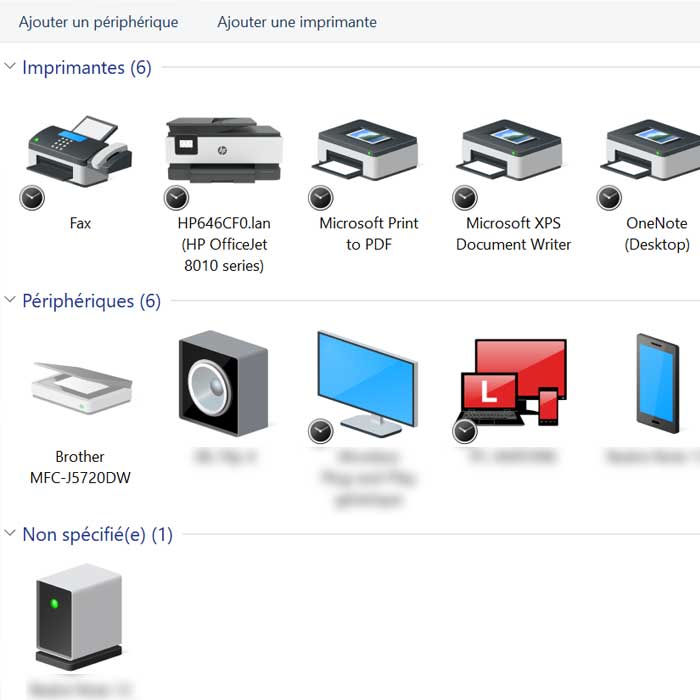
Une connexion défaillante entre l’ordinateur et l’imprimante peut empêcher l’impression. Pour les imprimantes USB, l’utilisateur doit vérifier que le câble est correctement branché aux deux extrémités. Il peut essayer de débrancher et de rebrancher le câble, ou d’utiliser un port USB différent sur l’ordinateur.
Pour les imprimantes sans fil, il faut s’assurer que l’imprimante est connectée au même réseau Wi-Fi que l’ordinateur. La plupart des imprimantes ont un menu de configuration réseau où l’utilisateur peut vérifier et modifier les paramètres de connexion.
Dépannage de la connexion réseau
Si l’imprimante ne se connecte pas au réseau Wi-Fi, l’utilisateur peut essayer de redémarrer à la fois l’imprimante et le routeur Wi-Fi. Il doit également vérifier que le mot de passe Wi-Fi saisi dans l’imprimante est correct. Dans certains cas, il peut être nécessaire de réinitialiser les paramètres réseau de l’imprimante et de reconfigurer la connexion depuis le début.
Pour les imprimantes en réseau câblé, la vérification du câble Ethernet et des connexions aux ports du routeur ou du switch peut résoudre les problèmes de connectivité.
Vérifier la file d’attente d’impression et supprimer les tâches bloquées
Parfois, une tâche d’impression bloquée dans la file d’attente peut empêcher les nouvelles impressions de démarrer. C’est souvent la réponse à la question “pourquoi mon imprimante n’imprime pas” même lorsque tout semble correctement configuré. Pour résoudre ce problème, l’utilisateur doit ouvrir la file d’attente d’impression sur son ordinateur.
Sur Windows, cela se fait en cliquant avec le bouton droit sur l’icône de l’imprimante dans la barre des tâches et en sélectionnant “Ouvrir la file d’attente d’impression”. Sur Mac, l’utilisateur peut accéder à la file d’attente via les Préférences Système.
Gestion de la file d’attente d’impression
Une fois la file d’attente ouverte, l’utilisateur doit rechercher les tâches d’impression en attente ou en erreur. Il peut essayer de relancer ces tâches ou les supprimer complètement. Si aucune de ces actions ne fonctionne, l’arrêt et le redémarrage du service d’impression peuvent aider.
Sur Windows, cela implique d’arrêter le service “Spouleur d’impression” dans le gestionnaire de services, de supprimer manuellement les fichiers de la file d’attente, puis de redémarrer le service. Sur Mac, le redémarrage du daemon CUPS (Common Unix Printing System) peut avoir un effet similaire.
Mettre à jour les pilotes d’impression
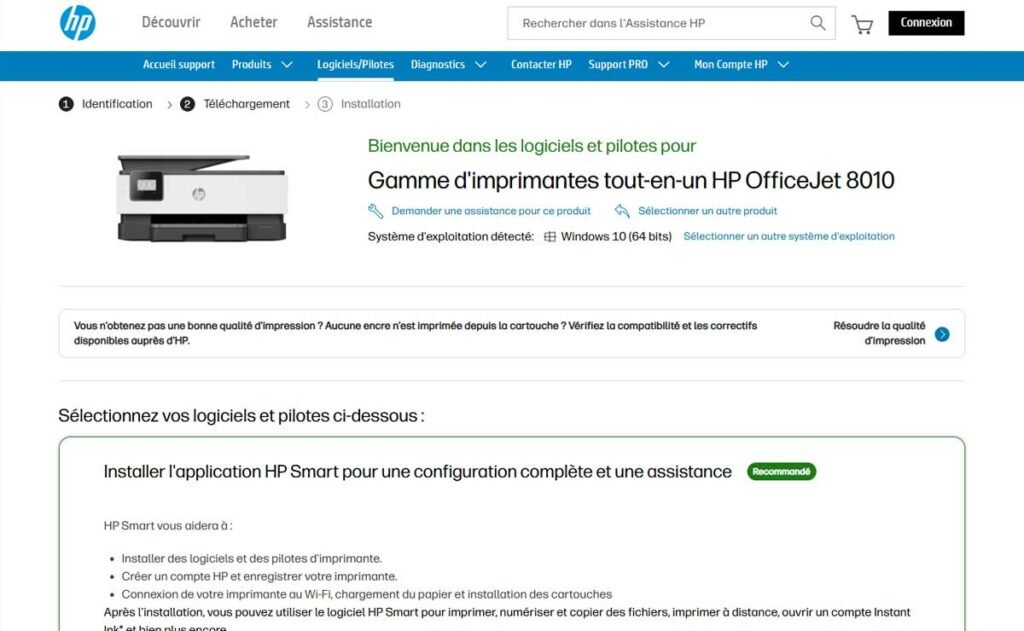
Des pilotes d’impression obsolètes ou corrompus peuvent causer divers problèmes d’impression. Les fabricants d’imprimantes publient régulièrement des mises à jour de pilotes pour améliorer les performances et résoudre les bugs. L’utilisateur doit vérifier s’il existe des mises à jour disponibles pour son modèle d’imprimante.
Sur Windows, Windows Update peut souvent fournir les derniers pilotes. Alternativement, l’utilisateur peut visiter le site web du fabricant de l’imprimante pour télécharger les pilotes les plus récents.
Processus de mise à jour des pilotes
- Identifier le modèle exact de l’imprimante
- Visiter le site web du support du fabricant
- Rechercher les pilotes correspondant au modèle et au système d’exploitation
- Télécharger le package de pilotes
- Désinstaller les anciens pilotes (facultatif mais recommandé)
- Installer les nouveaux pilotes
- Redémarrer l’ordinateur
Après la mise à jour des pilotes, l’utilisateur doit tester l’imprimante pour voir si le problème est résolu. Si des problèmes persistent, il peut être nécessaire de désinstaller complètement l’imprimante du système, de redémarrer l’ordinateur, puis de réinstaller l’imprimante avec les nouveaux pilotes.
Dans certains cas, revenir à une version antérieure des pilotes peut résoudre les problèmes si une mise à jour récente a introduit des bugs. Cependant, cette approche doit être utilisée avec prudence et seulement après avoir essayé les derniers pilotes disponibles.